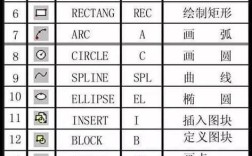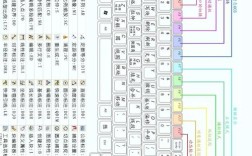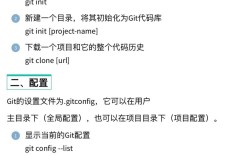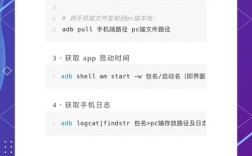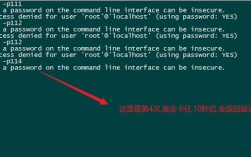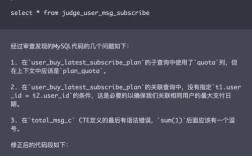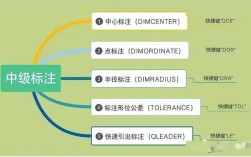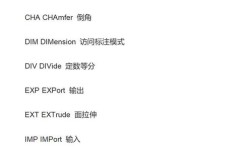shell命令在哪里:深入解析命令的存储与查找机制
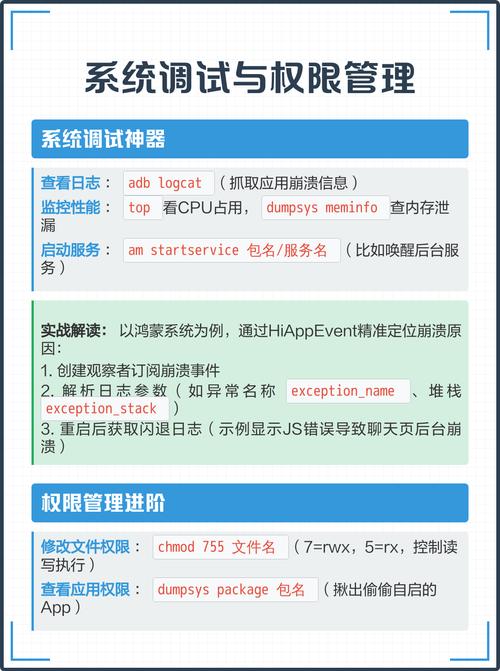
在Linux和Unix-like操作系统中,shell命令是用户与系统交互的核心方式,理解shell命令的存储位置和查找机制,对于高效使用命令行工具、排查命令未找到(command not found)错误以及自定义开发脚本都至关重要,本文将详细阐述shell命令的存储位置、查找流程、环境变量配置以及相关管理方法。
shell命令的存储位置
shell命令通常存储在系统的特定目录中,这些目录被称为"bin"(binary的缩写)目录,常见的存储路径包括:
-
系统核心命令目录:
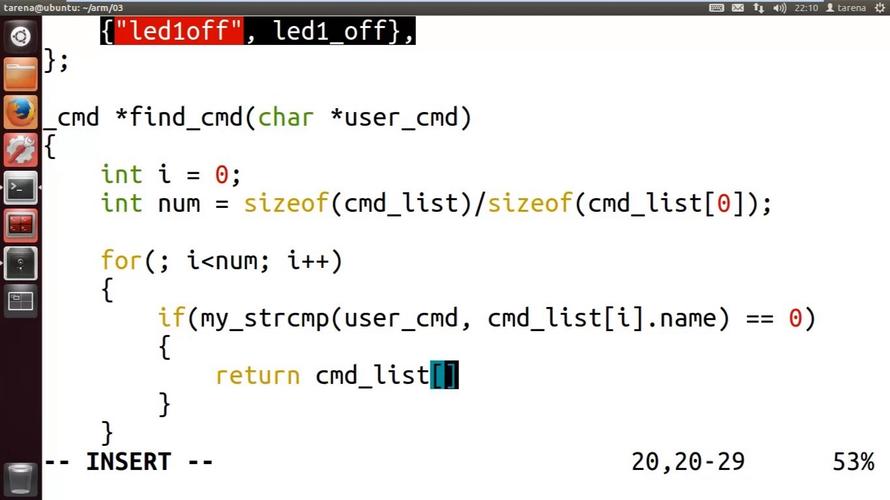 (图片来源网络,侵删)
(图片来源网络,侵删)/bin:存放最基本的系统命令,如ls、cp、mv等,所有用户都可使用。/sbin:存放系统管理员使用的系统管理命令,如fdisk、ifconfig等。/usr/bin:存放用户安装的软件和应用程序命令,是大多数第三方命令的默认安装位置。/usr/sbin:存放非必要的系统管理命令,通常由高级用户或系统管理员使用。/usr/local/bin:存放用户手动编译安装的软件命令,优先级高于/usr/bin。
-
用户私有命令目录:
~/bin或~/.local/bin:用户主目录下的个人命令目录,适合存放自定义脚本或工具。
-
其他特殊目录:
/opt:存放大型商业软件或独立软件包的命令,如Google Chrome、IDEA等。/snap/bin:Ubuntu系统中Snap包管理器安装命令的默认位置。
命令查找机制
当用户在shell中输入一个命令时,系统并不会立即在所有目录中搜索,而是遵循特定的查找顺序:
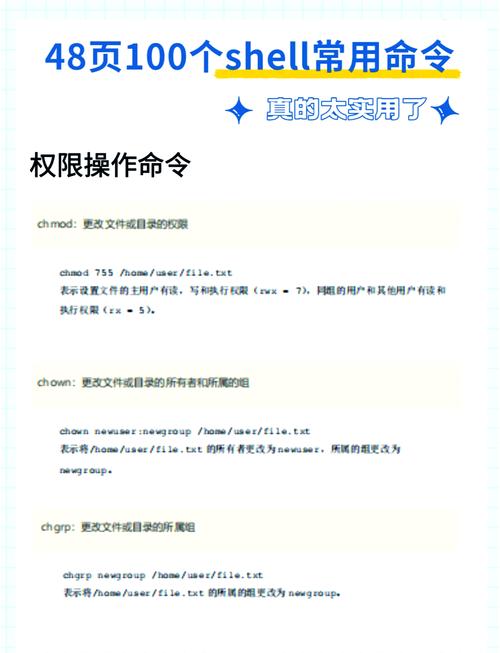
- 别名(Alias)检查:shell首先检查当前命令是否是已定义的别名,如果
alias ll='ls -l',则输入ll实际会执行ls -l。 - 哈希表(Hash Table)缓存:shell会缓存常用命令的路径,避免重复查找,使用
hash命令可查看或管理缓存。 - 环境变量PATH:如果命令不在缓存中,shell会按照
$PATH变量中定义的目录顺序逐个搜索。$PATH是一个由冒号分隔的目录列表,如/usr/local/bin:/usr/bin:/bin。
查找流程示例:
假设用户输入grep命令,shell的查找步骤如下:
- 检查
grep是否为别名(通常不是)。 - 检查哈希表中是否有
grep的记录(首次运行时无)。 - 按
$PATH顺序(如/usr/bin)搜索grep可执行文件。 - 找到后执行,并将路径存入哈希表供后续使用。
环境变量PATH的配置与管理
$PATH是命令查找的核心,其配置方式因用户类型而异:
- 临时修改:在当前shell会话中执行
export PATH=$PATH:/new/path,仅对当前会话有效。 - 永久修改:
- 全局配置:编辑
/etc/profile或/etc/environment,影响所有用户。 - 用户配置:在用户主目录的
~/.bashrc、~/.zshrc等文件中添加export PATH=$PATH:~/bin,仅影响当前用户。
- 全局配置:编辑
PATH配置示例:
# 在~/.bashrc中添加自定义命令目录 echo 'export PATH=$PATH:~/my_scripts' >> ~/.bashrc source ~/.bashrc # 使配置生效
命令的管理与维护
-
查看命令位置:
which command:显示命令的绝对路径(如which ls)。whereis command:显示命令的二进制文件、源码和手册页位置。type command:显示命令的类型(别名、内置命令、文件路径等)。
-
命令的安装与更新:
- 使用包管理器(如
apt、yum、dnf)安装系统命令。 - 从源码编译安装到
/usr/local/bin。 - 使用
snap或flatpak管理沙箱化命令。
- 使用包管理器(如
-
自定义命令:
- 将可执行脚本放入
~/bin或$PATH包含的目录。 - 确保脚本有执行权限(
chmod +x script.sh)。
- 将可执行脚本放入
常见问题与解决方案
-
命令未找到错误:
- 原因:命令不在
$PATH中或未安装。 - 解决:检查
$PATH(echo $PATH),使用which确认命令位置,或通过包管理器安装。
- 原因:命令不在
-
命令冲突:
- 原因:不同目录存在同名命令(如
/bin/ls和/usr/local/bin/ls)。 - 解决:通过
which或type查看优先级,调整$PATH顺序(如将/usr/local/bin放在/usr/bin前)。
- 原因:不同目录存在同名命令(如
相关问答FAQs
Q1: 如何查看当前shell支持的所有内置命令?
A1: 使用help命令可列出当前shell的内置命令,在Bash中直接输入help会显示所有内置命令的列表;若需查看特定命令的用法,可使用help command_name(如help cd),对于非内置命令,可通过type command_name确认其类型和位置。
Q2: 为什么我在脚本中执行的命令在终端可行,但脚本运行时报错?
A2: 这通常是因为脚本中未正确设置$PATH,或命令依赖于脚本运行时的环境变量,解决方案包括:
- 在脚本开头显式定义
PATH(如export PATH=/usr/bin:/bin)。 - 使用绝对路径执行命令(如
/usr/bin/ls而非ls)。 - 通过
source或命令加载环境配置文件(如source ~/.bashrc)。 - 检查脚本是否有执行权限,且命令依赖的库或工具在目标环境中存在。